Csatlakoztatása és konfigurálása a router ASUS RT-n10p

Wireless Router 802.11n szabvány
• Nagy sebességű adatátvitel - 150 Mbit / s;
• Egyszerű beállítás eljárást;
• Kényelmes adminisztráció keresztül grafikus felületen;
• Hozzáférés-szabályozás és prioritások használatáért sávszélességű kapcsolat.
További információ a rendelkezésre álló adatok a hivatalos honlapon
Itt tartjuk az algoritmus a router csatlakoztatását és beállítását ASUS RT-N10P webes felületen keresztül.
Csatlakozó router ASUS RT-N10P
Fizichechkoe kapcsolat router ASUS RT-N10P
Az első útválasztó ASUS RT-N10P kell csatlakoztatni egy PC, laptop vagy tabletta. Kapcsolódás lehetséges mindkét kábellel LAN, meg fogja találni a teljes router ASUS RT-N10P, és ezen keresztül Wi-Fi. Természetesen ez biztonságosabb kapcsolódni kábelen keresztül, mint jelenlegi alapértelmezett firmware jön egy titkosított Wi-Fi-vel, ami oda vezethet, hogy bizonyos bonyolultság
Az egyértelműség kedvéért, a huzalozási idézik router ASUS RT-N10P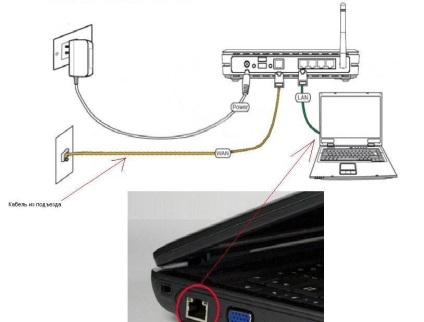
- Először csatlakoztassa a tápegységet a hálózati csatlakozót, ez a probléma merül fel, ott volt egyedül.
- Tápkábel (LAN), amely akkor kinyújtotta képviselői az internetszolgáltató csatlakozzunk a WAN csatlakozó a router, nincs más út.
- Tápkábelt, hogy jön az ASUS RT-N10P egyik végét csatlakoztassa a hálózati számítógép vagy laptop kártya, a másik az egyik LAN jacks a router
Az érthetőség kedvéért itt hátfal
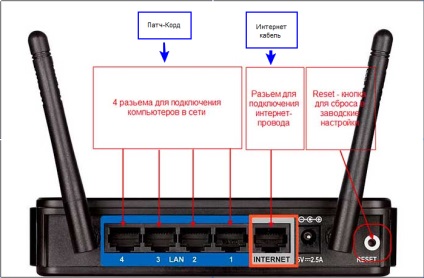
Ezen fizikailag összeköti a router ASUS RT-N10P befejeződött. Ha helyesen tette, az előlapon a router kell világítani 4 indikátor: ERŐ, WPS, WLAN is, és az egyik Lanov. Ha az új ASUS RT-N10P, majd folytassa annak igazolására, hogy a számítógépes kapcsolat és a vezeték nélküli router ASUS RT-N10P. Ha a router ASUS RT-N10P korábban az internet eléréséhez, annak érdekében, hogy elkerülhető legyen a további kapcsolat ajánlott elveszíti ASUS RT-N10P a gyári beállításokat. Erre a bilincs alaphelyzetbe révén vékony tárggyal 10 másodpercig, és várjon legalább két percet, és menj a következő lépésre.
Ellenőrizze a számítógépes kapcsolat és a vezeték nélküli router ASUS RT-N10P
A Windows 7 és Vista, kattints ide:
Start → Vezérlőpult → Hálózat és internet → Control Center Hálózati és megosztási központ
vagy
Start → Vezérlőpult → Control Center Hálózati és megosztási központ
Ez függ a rendszer konfigurációjától
El kell menni ezen az oldalon
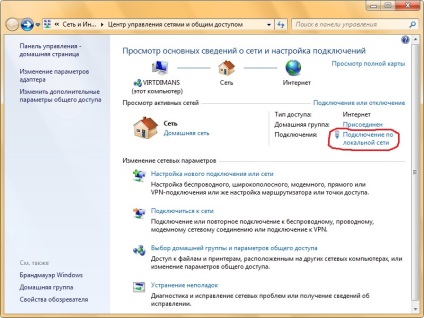
Kattintson a Helyi kapcsolat → Adatok és megkapjuk a következő ablak
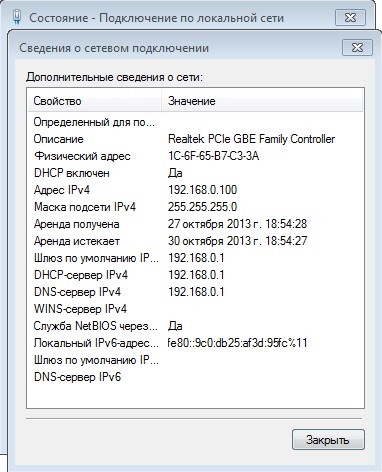
További testreszabás, szükségünk van az értékek tulajdonságai IPv4 alapértelmezett átjárót. Emlékezz, és folytassa, hogy hozzanak létre egy kapcsolatot, nos, vagy írjon
Konfigurálása a kapcsolatot a router ASUS RT-N10P
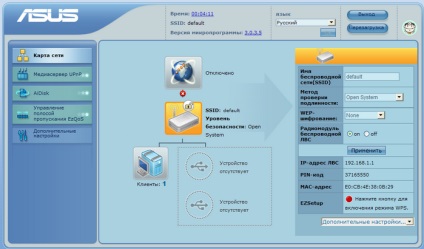
Ide Speciális beállítások és nyissa meg a WAN lapot. Egyes firmware elérhető WAN lapon, kattintson rá a bal oldali menüben. Meg kell, hogy az Internet kapcsolat beállítási oldalon a router ASUS RT-N10P
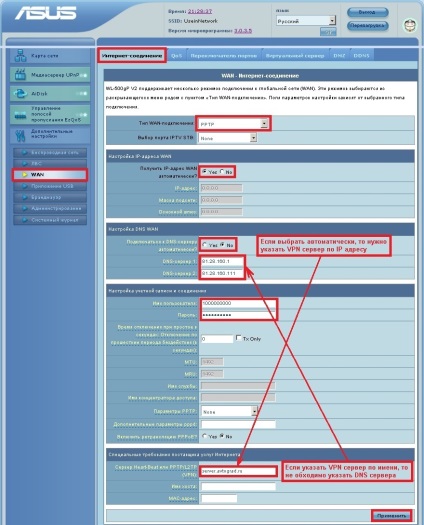
Az algoritmus további beállításokat a router ASUS RT-N10P függ, hogy milyen típusú kapcsolatot használó internetszolgáltató biztosítja. Ezért adok az alapbeállításokat a népszerű Moszkva szolgáltatók, akik ki kell töltenie mezőket a fenti képen.
Alapbeállítások A router ASUS RT-N10P Moszkva szolgáltatók
Beeline beállításokat a router ASUS RT-N10P
Nemrégiben felhívja Beeline felhasználók. Cseng a Beeline, megtudtuk, hogy mi történt. Az üzemeltető azt mondta, hogy szelektíven megváltoztatni a kapcsolat típusát, annak érdekében, hogy a „felismerés inaktív ügyfelek.” Ha a beállítás nem lehetséges ezeket az utasításokat, használja a „IPOE kapcsolatot az ASUS RT-N10P”
Beállítások IPOE Beeline interneten a router ASUS RT-N10P
Onlaym beállításokat a router ASUS RT-N10P
Acad beállításokat a router ASUS RT-N10P
Az egyre nehezebb Acad. Ezek különböző típusú kapcsolat a különböző területeken Moszkva
Starnet beállításokat a router ASUS RT-N10P
Netbaynet beállításokat a router ASUS RT-N10P
Lealta beállításokat a router ASUS RT-N10P
Kérésére a látogató
MTS IRKUTK beállításokat a router ASUS RT-N10P
Ukrtelecom beállításokat a router ASUS RT-N10P
Avelakom beállításokat a router ASUS RT-N10P
Kérésére fogunk hozzá beállításokat a router ASUS RT-N10P más szolgáltatók Moszkva
Segítség a fejlesztési projekt
Vagy kérdezzen Online